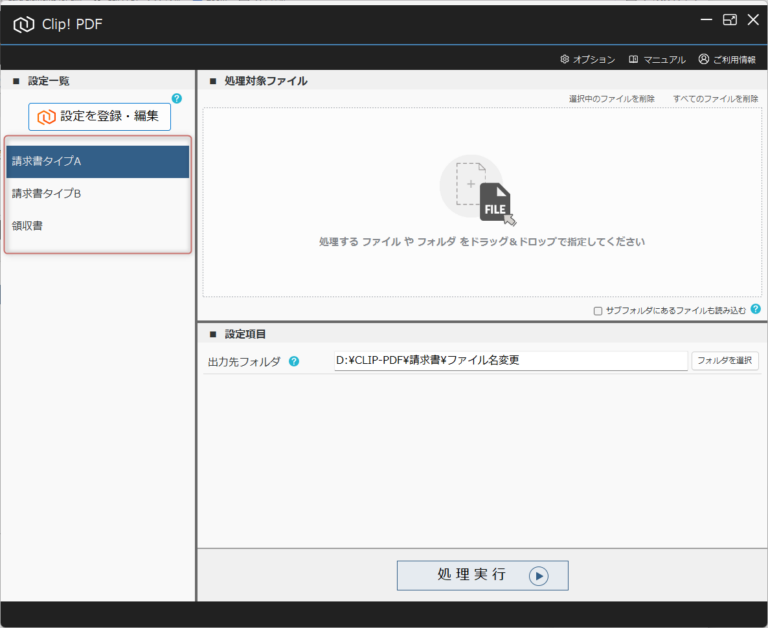このガイドでは作成した設定をもとに、実際にPDFを処理する手順について説明します。
設定を選ぶ
実行画面の左側にある「設定一覧」に、登録済みの設定が表示されますので、実行したい設定を選択します。
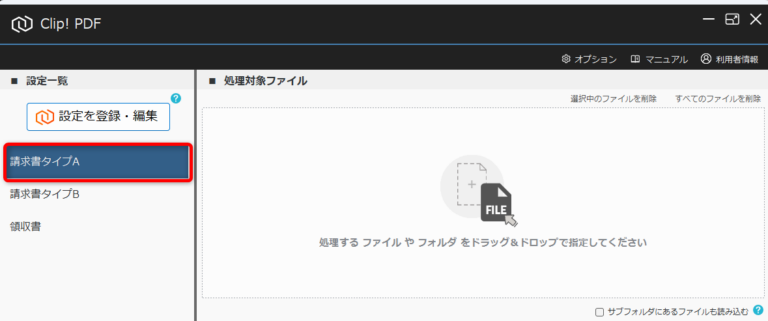
処理するPDFをドラッグ&ドロップ
下記の赤枠部分に、設定を適用したいPDFをドラッグ&ドロップします。
- 複数のPDFを同時に追加できます。
- フォルダごとドラッグ&ドロップすることも可能です。
- サブフォルダ内のPDFも処理する場合は、「サブフォルダにあるファイルも読み込む」にチェックを入れます。
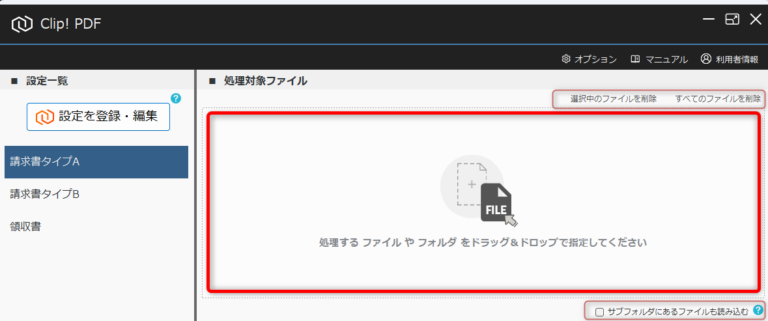
ドラッグ&ドロップしたPDFファイルを一覧からすべて削除するには、「すべてのファイルを削除」ボタンをクリックします。
一覧から特定のファイルのみ削除する場合は、削除したいファイルを選択し、「選択中のファイルを削除」ボタンをクリックします。
処理を実行してPDFを出力する
画面の下の「出力先フォルダ」に、処理後のPDFを保存するフォルダを指定します。

画面の最下部にある「処理実行」ボタンをクリックします。
指定したフォルダに、処理後のPDFが出力されます。
指定したフォルダに、処理後のPDFが出力されます。